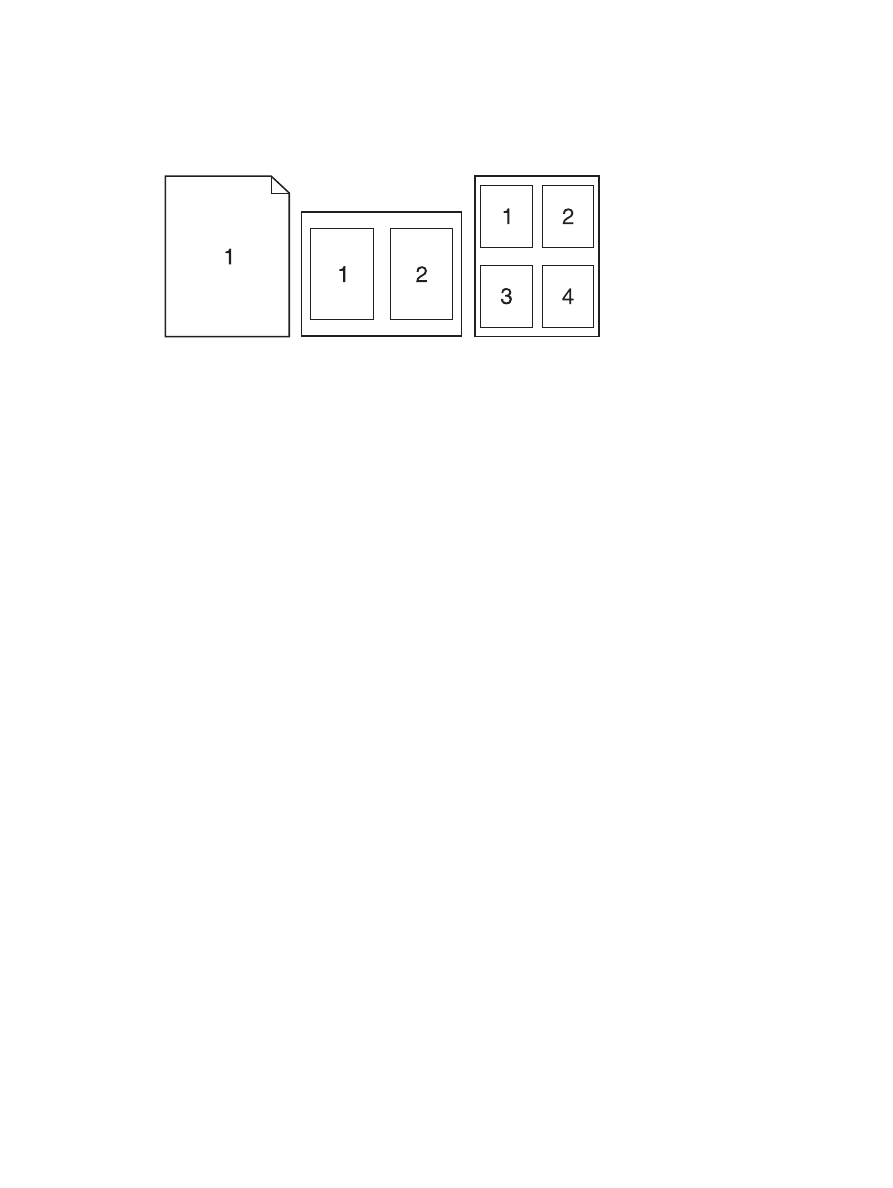
Mac 存储作业
您可以将作业存储在产品上,以便随时打印它们。您可以与其他用户共享存储的作业,也可以将它们标
为专用,只供您自己使用。
1.
在文件菜单上,单击打印选项。
2.
打开作业存储菜单。
3.
在作业存储模式下拉列表中,选择存储的作业类型。
●
审阅待打印:此功能使您能够迅速打印并校对一份作业,然后再打印更多份数。
●
个人作业:将作业发送到产品时,作业将暂不打印,直到您通过产品控制面板请求打印该作
业。如果为作业指定了个人识别码
(PIN),则必须通过控制面板提供必要的 PIN。
ZHCN
用
Mac 进行的基本打印任务
55
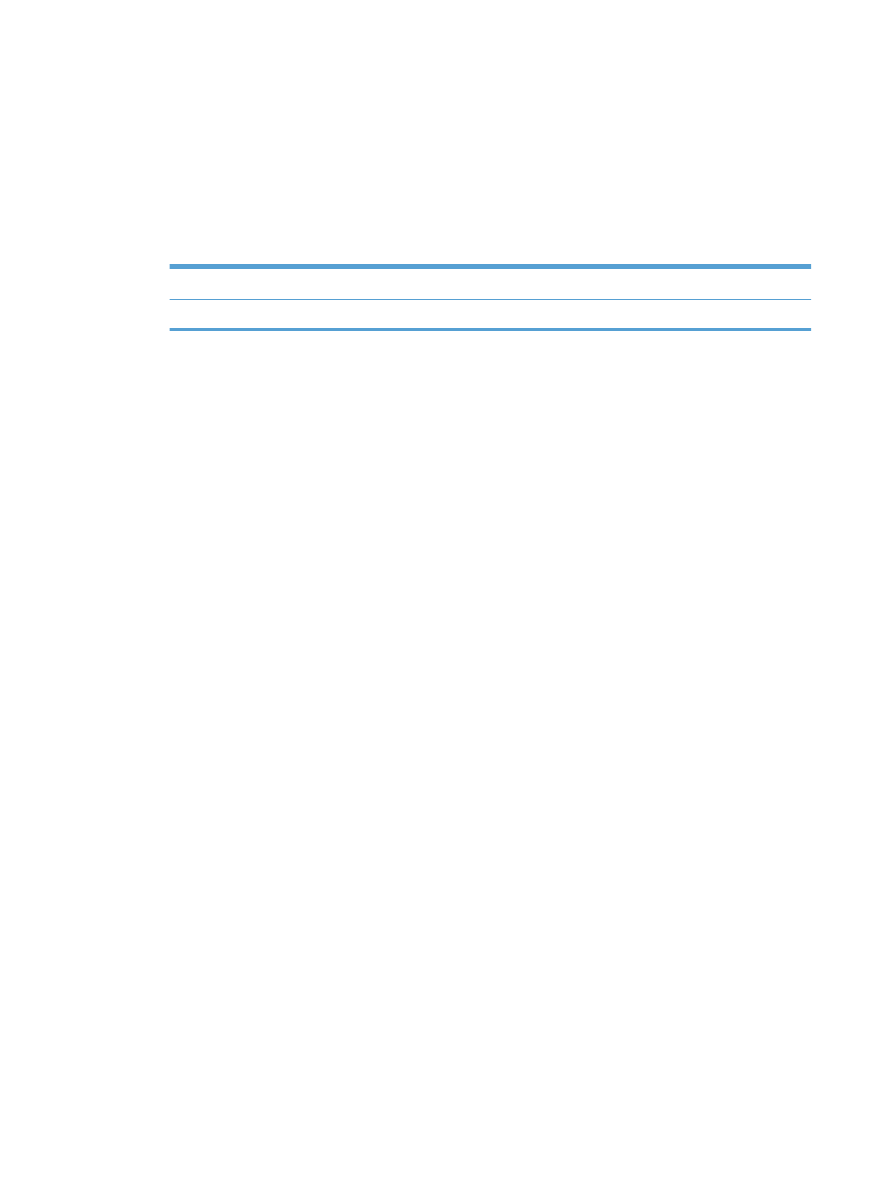
●
快速复印:如果产品上安装了可选硬盘,则可以打印请求份数的作业,然后将作业副本存储在
可选硬盘上。存储作业后,以后您便可以打印更多作业副本。
●
存储的作业:如果产品上安装了可选硬盘,则可以将作业(如人事表格、时间表或日历)存储
在产品上,并允许其他用户随时打印作业。也可以用
PIN 保护存储的作业。
4.
要使用自定义用户名或作业名,请单击自定义按钮,然后输入用户名或作业名。
如果另一个存储作业已使用了该名称,请选择要使用的选项。
使用作业名
+ (1-99)
在作业名末尾附加一个唯一编号。
替换现有文件
用新的存储作业覆盖现有的存储作业。
5.
如果在步骤
3 中选择存储的作业或个人作业选项,则可以使用 PIN 保护作业。在使用 PIN 打印
字段中键入
4 位数的 PIN。当其他人试图打印此作业时,产品会提示他们输入此 PIN 码。
56
第
4 章 在 Mac 上使用产品
ZHCN
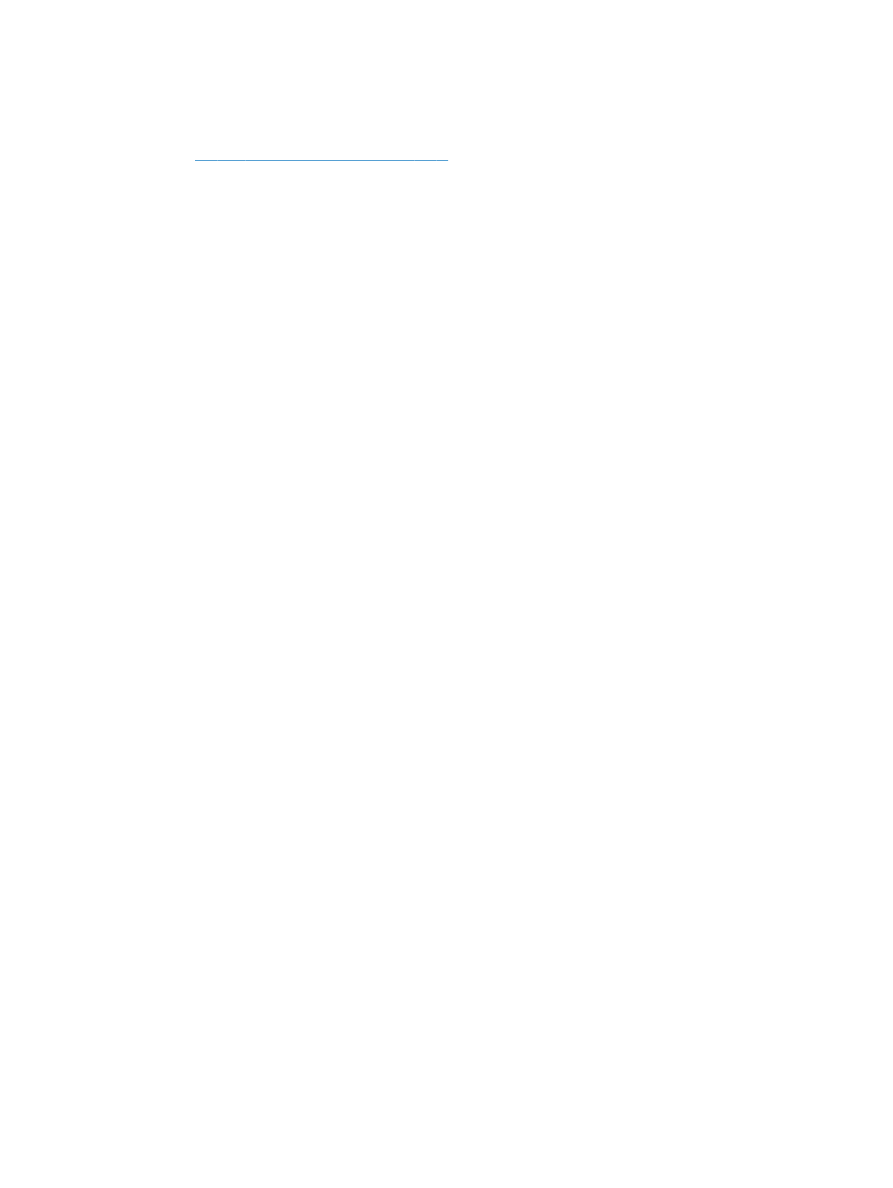
解决